Projektledning kräver inte bara noggrann planering, utan också regelbunden utvärdering av framstegen. Om du arbetar med Microsoft Project kan du med några klick analysera och visuellt framställa din projekts aktuella status. Denna guide hjälper dig att effektivt och okomplicerat hantera denna uppgift, så att du alltid har en klar överblick över ditt projekt.
Viktigaste insikter
- Microsoft Project erbjuder olika möjligheter att analysera projektets framsteg.
- Du kan använda olika rapporter och diagram för att visualisera data.
- Standardrapporter är oftast tillräckliga, egna rapporter är inte nödvändigtvis rekommenderade i början.
Steg för att analysera projektets framsteg
Steg 1: Ange projektets framsteg
Först och främst bör du se till att din Projektförsvar i MS Project är korrekt angiven. Detta är basen för all vidare analys. Öppna ditt projekt och navigera till din aktuella framsteg. Här kan du kontrollera framsteg i diagrammet.
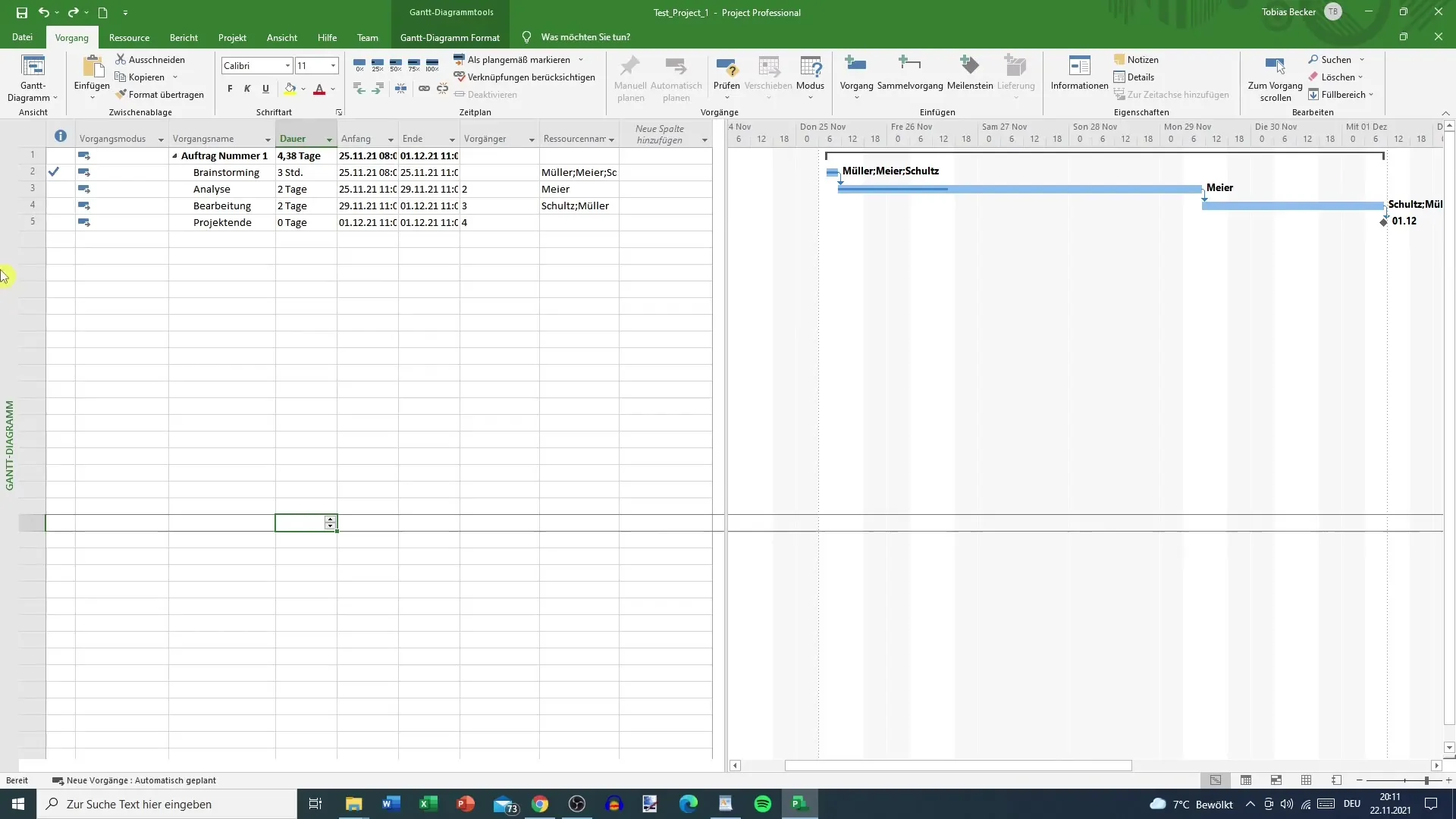
Steg 2: Använd diagramvy
Byt nu till hela diagramvyn för att se projektet som helhet. Se till att du zoomar in på den specifika framstegen en gång. De blå linjerna i diagrammet ger dig en visuell representation av planerade och faktiskt uppnådda framsteg.
Steg 3: Visualisera framstegen
Nu ser du inte bara den faktiska framstegslinjen, utan också en tjock blå linje som praktiskt taget visar den aktuella framstegen. Denna representation gör det möjligt för dig att tydligt se avvikelser mellan den planerade och nuvarande statusen.
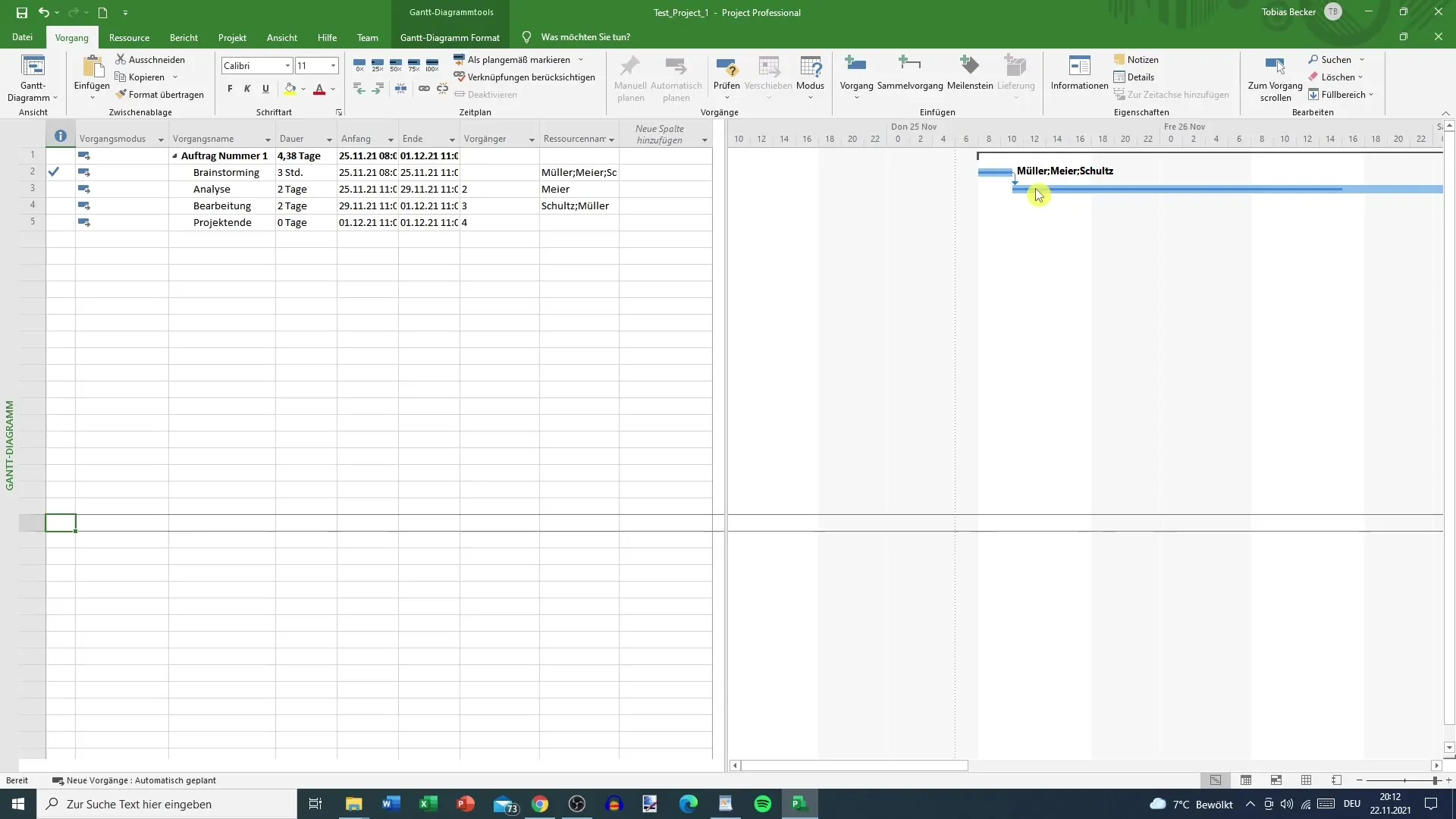
Steg 4: Skapa rapporter
För att få mer detaljerad information om framstegen bör du använda fältet "Vad vill du göra?". Denna användbara funktion gör det möjligt för dig att snabbt och enkelt söka efter de behövda rapporterna. Skriv "Framsteg" för att se relevanta rapporter för analys.
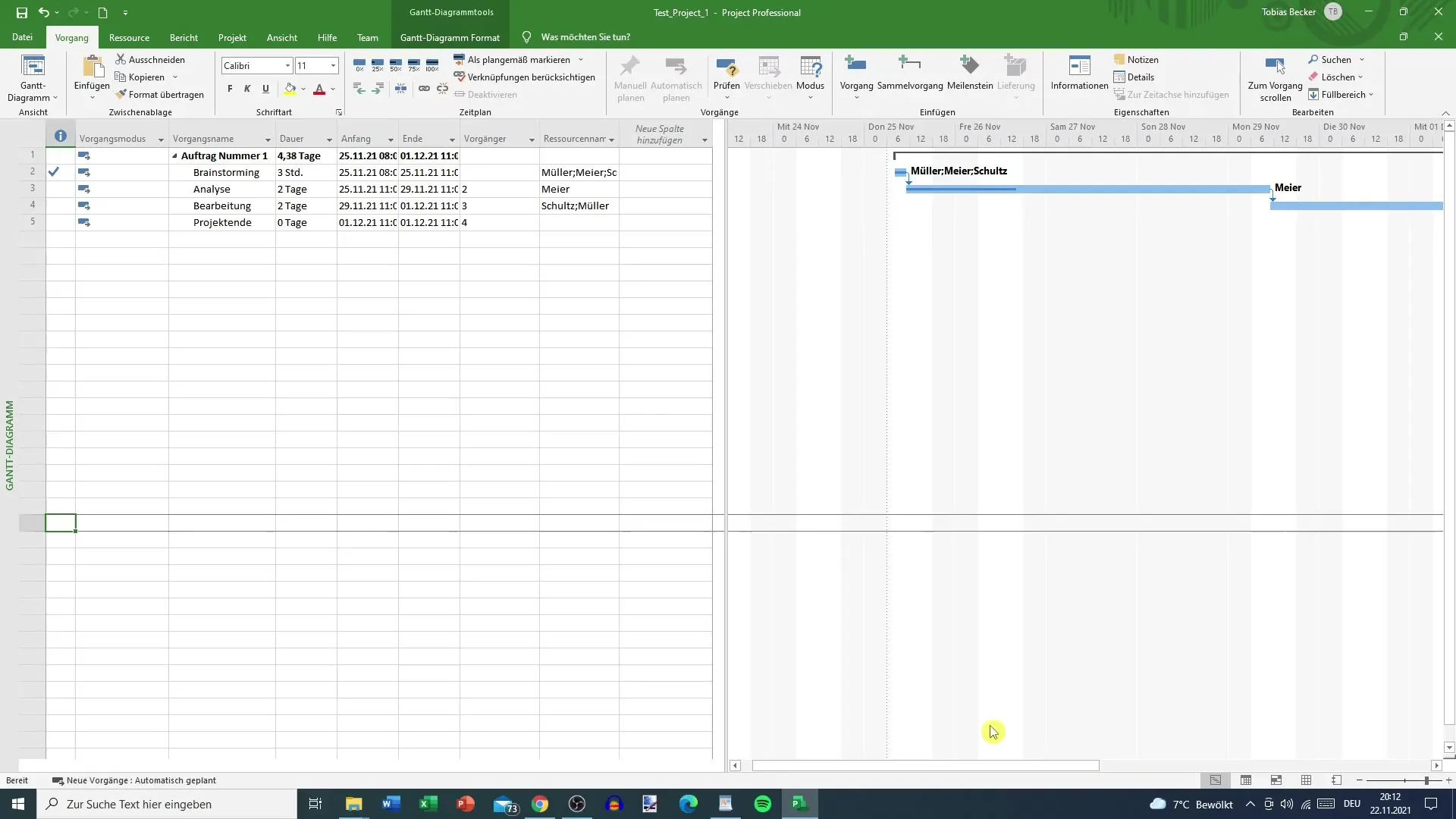
Steg 5: Välj rapporter
När du har visat framstegsrapporterna hittar du olika alternativ för utvärdering. Välj de rapporter som är relevanta för ditt projekt. Vanligt använda alternativ är "Status för framtida aktiviteter" och AEL-analysen (Aktuell egen prestation).
Steg 6: Grafisk representation av data
Titta på den grafiska representationen inom rapporten specifikt. Dessa hjälper dig att enkelt och förståeligt bearbeta den omfattande datan. Använd tabellerna för att se hur många aktiviteter som fortfarande är öppna och hur hög den aktuella statusen för projektet är.
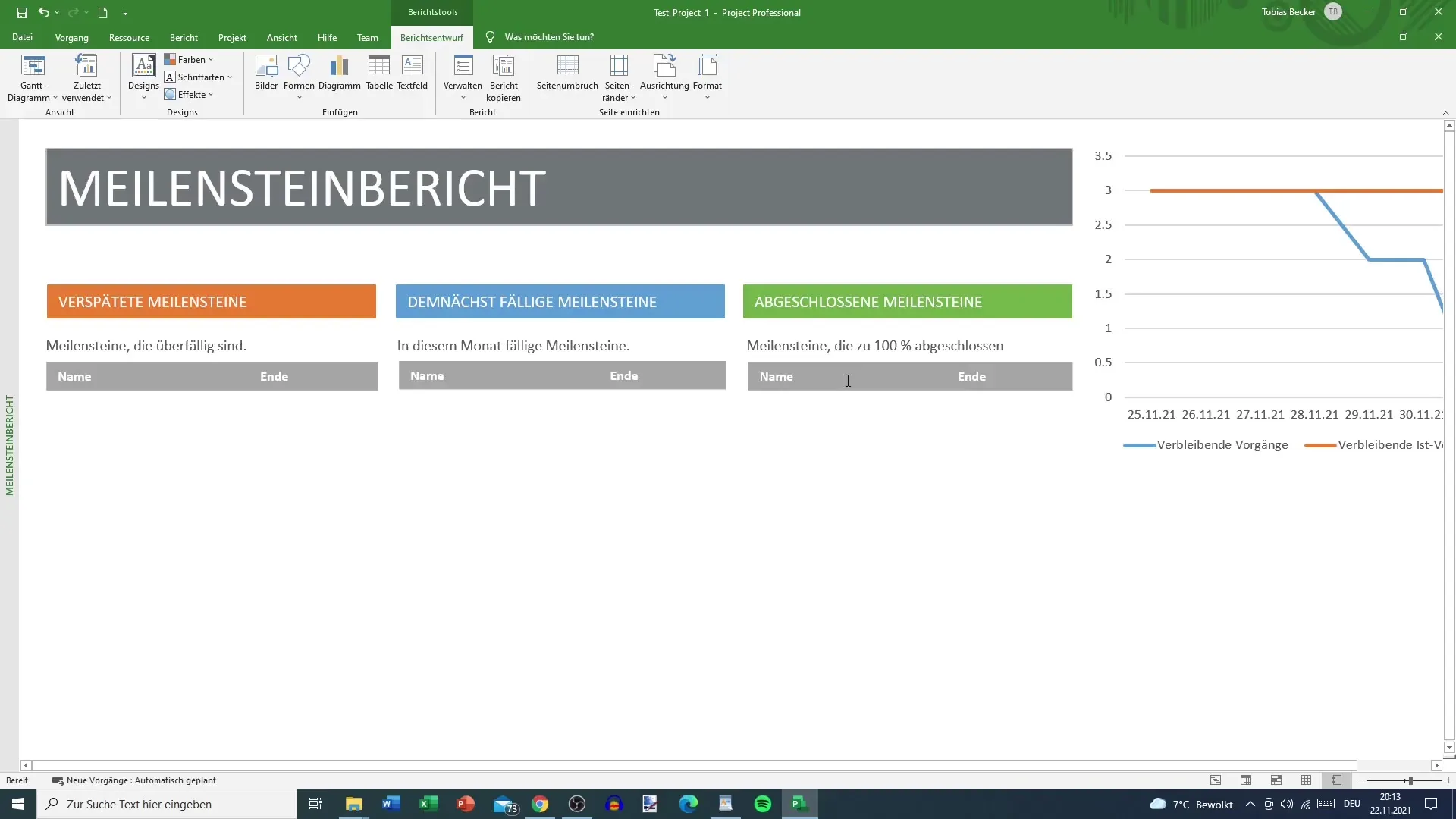
Steg 7: Kontrollera milstolsrapporten
Även om det kanske inte är omfattande i detta fall är det vettigt att kontrollera milstolsrapporten. Även med få data kan sådana rapporter ge användbar information. Här hittar du också tabellen med återstående aktiviteter.
Steg 8: Utforska ytterligare rapporter
Under "Ytterligare rapporter" kan du utforska ytterligare möjligheter för analys. Även om det finns specifika kostnadsrapporter är dessa kanske inte nödvändiga i början. Det kan vara värdefullt att lära sig hur man skapar egna rapporter, men standardrapporter bör användas i första hand i början.
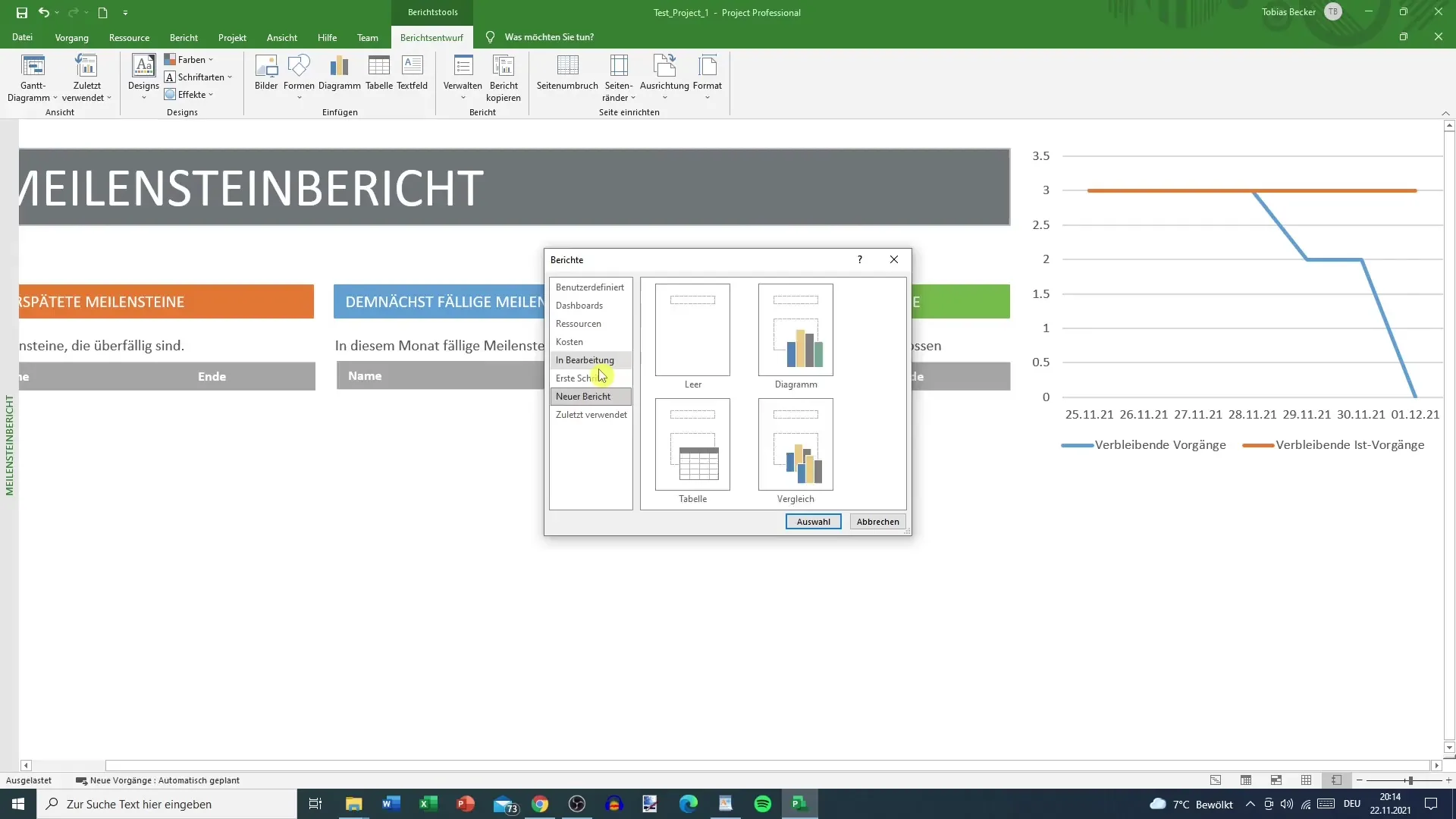
Steg 9: Självständig rapporttillverkning
Om du väljer att skapa egna rapporter, se till att detta inte är förstahandsvalet till en början. De fördefinierade rapporterna är oftast tillräckliga och ger en solid grund för dina analyser.
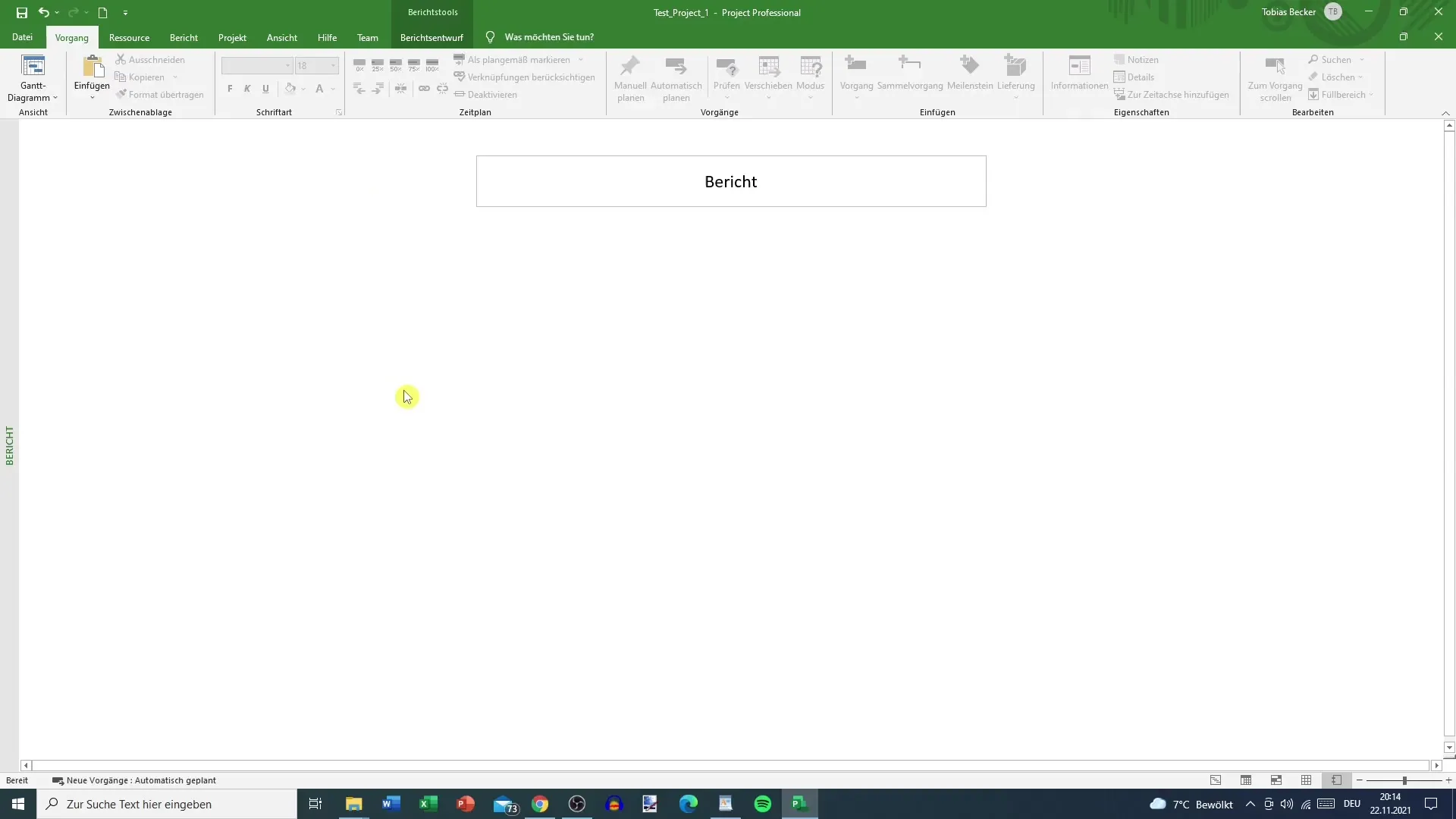
Steg 10: Spara resultaten
När du har samlat all nödvändig information och skapat rapporterna är det viktigt att spara ditt projekt. Detta förhindrar förlust av viktig data och säkerställer att du alltid kan följa dina framsteg.
Sammanfattning
Med de ovan nämnda stegen kan du effektivt analysera framstegen i ditt projekt i Microsoft Project. Använd de tillgängliga rapporterna och diagrammen för att få en omfattande bild av projektets status och snabbt upptäcka vanliga avvikelser.
Vanliga frågor
Hur fyller jag i projektets framsteg i MS Project?Du kan fylla i projektets framsteg direkt i diagrammet eller i de tidsmässiga aktiviteterna i Microsoft Project.
Hur hittar jag de nödvändiga rapporterna i MS Project?Använd fältet "Vad vill du göra?" för att snabbt söka efter specifika rapporter.
Är egna rapporter nödvändiga?I de flesta fall är de fördefinierade standardrapporterna tillräckliga, egna rapporter är inte nödvändiga i början.
Kan jag presentera rapporter grafiskt?Ja, framstegsrapporterna kan göras visuellt för att ge datan mer tydlighet.
Hur sparar jag mina framstegsanalyser?Glöm inte att regelbundet spara ditt projekt för att säkerställa att dina analyser och framsteg är sparade.


